Tombol Perintah di Windows 7
Catatan
Panduan desain ini dibuat untuk Windows 7 dan belum diperbarui untuk versi Windows yang lebih baru. Sebagian besar panduan masih berlaku pada prinsipnya, tetapi presentasi dan contoh tidak mencerminkan panduan desain kami saat ini.
Dengan tombol perintah di Windows 7, pengguna memulai tindakan segera.

Tombol perintah umum.
Tombol perintah default dipanggil saat pengguna menekan tombol Enter. Ini ditetapkan oleh pengembang, tetapi tombol perintah apa pun menjadi default ketika pengguna tab ke dalamnya.
Catatan
Panduan terkait tata letak disajikan dalam artikel terpisah.
Apakah ini kontrol yang tepat?
Untuk memutuskan, pertimbangkan pertanyaan-pertanyaan ini:
- Apakah tombol perintah digunakan untuk memulai tindakan segera? Jika tidak, gunakan kontrol lain.
- Apakah tautan akan menjadi pilihan yang lebih baik? Gunakan tautan jika:
- Tindakannya adalah menavigasi ke halaman, jendela, atau topik Bantuan lain. Pengecualian: Navigasi wizard menggunakan tombol perintah Kembali dan Berikutnya.
- Perintah disematkan dalam isi teks.
- Perintah ini bersifat sekunder. Artinya, itu tidak terkait dengan tujuan utama jendela. Dalam hal ini, baik tombol perintah ringan atau tautan akan sesuai.
- Perintah adalah bagian dari menu atau grup tautan terkait.
- Label panjang, terdiri dari lima kata atau lebih, sehingga memberikan tombol perintah penampilan canggung.
- Apakah kombinasi tombol radio dan tombol perintah generik akan menjadi pilihan yang lebih baik? Seringkali tombol radio digunakan bersama dengan tombol perintah generik (OK, Batal) sebagai pengganti sekumpulan tombol perintah tertentu ketika salah satu dari berikut ini benar:
Ada lima atau lebih kemungkinan tindakan.
Pengguna perlu melihat informasi tambahan sebelum membuat keputusan.
Pengguna perlu berinteraksi dengan pilihan (mungkin untuk melihat informasi tambahan) sebelum membuat keputusan.
Pengguna melihat pilihan sebagai opsi alih-alih perintah yang berbeda.
Benar:
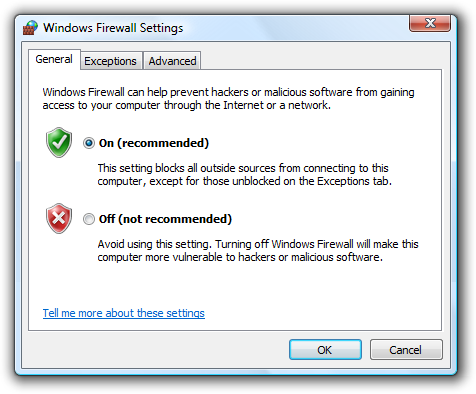
Dalam contoh ini, tombol radio dikombinasikan dengan tombol OK dan Batal untuk memberikan informasi tambahan tentang opsi.
Salah:
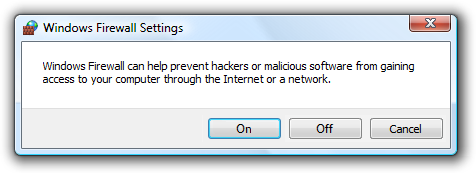
Dalam contoh ini, tombol perintah saja menyulitkan pengguna untuk membuat keputusan berdasarkan informasi.
Konsep desain
Menggunakan elipsis
Meskipun tombol perintah digunakan untuk tindakan segera, informasi lebih lanjut mungkin diperlukan untuk melakukan tindakan. Tunjukkan perintah yang memerlukan informasi tambahan (termasuk konfirmasi) dengan menambahkan elipsis di akhir label tombol.

Dalam contoh ini, Cetak... perintah menampilkan kotak dialog Cetak untuk mengumpulkan informasi lebih lanjut.

Sebaliknya, dalam contoh ini perintah Cetak mencetak satu salinan dokumen ke printer default tanpa interaksi pengguna lebih lanjut.
Penggunaan elipsis yang tepat penting untuk menunjukkan bahwa pengguna dapat membuat pilihan lebih lanjut sebelum melakukan tindakan, atau bahkan membatalkan tindakan sepenuhnya. Isjin visual yang ditawarkan oleh elipsis memungkinkan pengguna untuk menjelajahi perangkat lunak Anda tanpa rasa takut.
Ini tidak berarti Anda harus menggunakan elipsis setiap kali tindakan menampilkan jendela lain. Gunakan elipsis hanya ketika informasi tambahan diperlukan untuk melakukan tindakan. Akibatnya, tombol perintah apa pun yang kata kerja implisitnya adalah "tampilkan jendela lain" tidak mengambil elipsis, seperti dengan perintah Tentang, Tingkat Lanjut, Bantuan (atau perintah lain yang menautkan ke topik Bantuan), Opsi, Properti, atau Pengaturan.
Umumnya, elipsis digunakan dalam antarmuka pengguna untuk menunjukkan ketidaklengkapan. Perintah yang memperlihatkan jendela lain tidak lengkap; mereka harus menampilkan jendela lain dan informasi tambahan tidak diperlukan untuk melakukan tindakan mereka. Pendekatan ini menghilangkan kekacauan layar dalam situasi di mana elipsis memiliki sedikit nilai.
Catatan: Saat menentukan apakah tombol perintah memerlukan elipsis, jangan gunakan kebutuhan untuk meningkatkan hak istimewa sebagai faktor. Elevasi bukan informasi yang diperlukan untuk melakukan perintah (melainkan untuk izin) dan kebutuhan untuk meningkatkan ditunjukkan dengan perisai keamanan.
Jika Anda hanya melakukan satu hal ... Gunakan label ringkas, spesifik, dan jelaskan sendiri yang menjelaskan dengan jelas tindakan yang dilakukan tombol perintah, dan gunakan elipsis jika sesuai.
Pola penggunaan
Tombol perintah memiliki beberapa pola penggunaan:
| Penggunaan | Contoh |
|---|---|
| Tombol perintah standar Anda dapat menggunakan tombol perintah standar untuk memulai tindakan segera. |
 Tombol perintah standar. |
| Tombol perintah default Tombol perintah default di jendela menunjukkan tombol perintah yang akan diaktifkan saat pengguna menekan tombol Enter. |
 Tombol perintah default. Tombol perintah apa pun menjadi default saat pengguna melakukan tab ke dalamnya. Jika fokus input berada pada kontrol yang bukan tombol perintah, tombol perintah dengan atribut tombol default menjadi default. Hanya satu tombol perintah di jendela yang dapat menjadi default. |
| Tombol perintah ringan Tombol perintah ringan mirip dengan tombol perintah standar, kecuali bingkai tombolnya hanya ditampilkan pada mouse hover. |
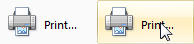 Dalam contoh ini, perintah memiliki penampilan yang sangat ringan (mirip dengan tautan) sampai pengguna mengarahkan kuarter ke perintah, di mana perintah digambar dengan bingkai tombol. Anda dapat menggunakan tombol perintah ringan dalam situasi di mana Anda akan menggunakan tombol perintah standar, tetapi Anda ingin menghindari selalu menampilkan bingkai tombol. Tombol perintah ringan sangat ideal untuk perintah yang ingin Anda kurangi penekanannya dan menggunakan tautan tidak akan sesuai. |
| Tombol menu Gunakan tombol menu saat Anda memerlukan menu untuk sekumpulan kecil perintah terkait. |
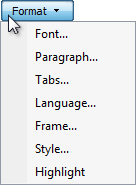 Tombol menu dengan sekumpulan kecil perintah terkait. Gunakan tombol menu saat bilah menu tidak diinginkan, seperti di kotak dialog, toolbar, atau jendela lain yang tidak memiliki bilah menu. Satu segitiga menunjuk ke bawah menunjukkan bahwa mengklik tombol akan menurun menu. |
| Tombol Pisahkan Gunakan tombol pisahkan untuk mengonsolidasikan serangkaian variasi perintah, terutama ketika salah satu perintah digunakan sebagian besar waktu. |
 tombol pisahkan yang diciutkan. seperti tombol menu, satu segitiga menunjuk ke bawah menunjukkan bahwa mengklik bagian paling kanan tombol akan menurun menu.  tombol pemisah drop-down. dalam contoh ini, tombol pisahkan digunakan untuk mengonsolidasikan enam variasi perintah terbuka. perintah buka reguler digunakan sebagian besar waktu, sehingga pengguna biasanya tidak perlu melihat perintah lainnya. menggunakan tombol terpisah menghemat sejumlah besar ruang layar, sekaligus memberikan pilihan yang kuat. tidak seperti tombol menu, mengklik bagian kiri tombol melakukan tindakan pada label secara langsung. tombol terpisah efektif dalam situasi di mana tindakan berikutnya dengan alat tertentu kemungkinan sama dengan tindakan terakhir. dalam hal ini, label diubah ke tindakan terakhir, seperti halnya pemilih warna:  Dalam contoh ini, label diubah ke tindakan terakhir. |
| Telusuri tombol Gunakan tombol telusuri untuk menampilkan kotak dialog untuk membantu pengguna memilih nilai yang valid. |
kotak dialog yang diluncurkan oleh tombol telusuri membantu pengguna memilih file, folder, komputer, pengguna, warna, dan sebagainya. biasanya dikombinasikan dengan kontrol yang tidak dibatasi seperti kotak teks. mereka biasanya diberi label telusuri, lainnya, atau lebih, dan selalu memiliki elipsis untuk menunjukkan bahwa informasi lebih lanjut diperlukan.  kotak teks dengan tombol telusuri. untuk jendela yang memiliki banyak tombol telusuri, Anda dapat menggunakan versi pendek:  Tombol telusuri singkat. |
| Tombol pengungkapan progresif Gunakan tombol pengungkapan progresif untuk menampilkan atau menyembunyikan opsi yang jarang digunakan. |
menyembunyikan opsi yang jarang digunakan sampai diperlukan disebut pengungkapan progresif. chevron ganda digunakan untuk menunjukkan pengungkapan progresif, dan mereka menunjuk ke arah di mana pengungkapan atau persembunyian akan terjadi:  setelah tombol diklik, labelnya berubah untuk menunjukkan bahwa klik berikutnya akan memiliki efek yang berlawanan:  Untuk informasi dan contoh selengkapnya, lihat Kontrol Pengungkapan Progresif. |
| Tombol arah Gunakan tombol arah untuk menunjukkan arah di mana tindakan akan terjadi. |
dalam hal ini, tanda kurung sudut tunggal digunakan alih-alih chevron ganda: 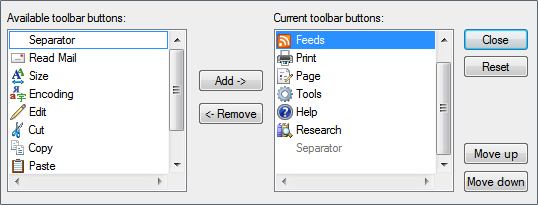 Tombol arah menunjukkan arah tindakan. |
Panduan
Umum
- Tampilkan penunjuk sibuk jika hasil mengklik tombol perintah tidak seketika. Tanpa umpan balik, pengguna mungkin berasumsi bahwa klik tidak terjadi dan mengklik lagi.
- Jika tombol perintah yang sama muncul di lebih dari satu jendela, coba gunakan teks label dan kunci akses yang sama, dan temukan di tempat yang kira-kira sama di setiap jendela ketika praktis.
- Untuk tombol perintah dengan label teks, gunakan lebar tombol minimum dan tinggi tombol perintah standar. Untuk informasi selengkapnya, lihat Ukuran dan penspasian yang direkomendasikan.
- Untuk setiap jendela , buat tombol perintah dengan lebar yang sama. Jika tidak praktis, batasi jumlah lebar yang berbeda untuk tombol perintah dengan label teks menjadi dua.
- Saat kontrol lain menginteroperaksi dengan tombol perintah, seperti kotak teks dengan tombol Telusuri, tunjukkan hubungan dengan menempatkan tombol perintah di salah satu dari tiga tempat:
- Di sebelah kanan dan selaras dengan kontrol lainnya.
- Di bawah ini dan selaras kiri dengan kontrol lainnya.
- Berpusat di antara kontrol yang beroperasi secara vertikal (seperti tombol Tambahkan dan Hapus di antara dua kotak daftar yang saling beroperasi).
- Jika beberapa tombol perintah beroperasi dengan kontrol yang sama, tumpukan secara vertikal ke kanan dan rata atas dengan kontrol lain, atau letakkan secara horizontal rata kiri di bawah kontrol.
- Saat tombol perintah berada di bawah kontrol lain, gunakan penempatan di atas dan nonaktifkan tombol perintah subordinat hingga kontrol superior dipilih.
- Jangan gunakan tombol perintah sempit, pendek, atau tinggi dengan label teks karena cenderung terlihat tidak profesional. Cobalah untuk bekerja dengan lebar dan tinggi default.
Benar: 
Dalam contoh ini, ukuran tombol adalah standar dan terlihat profesional.
Salah: 
Dalam contoh ini, tombol terlalu kecil.
Salah: 
Dalam contoh ini, tombol memiliki terlalu banyak ruang di sekitar label.
- Hindari menggabungkan label teks dan grafik pada tombol perintah. Menggabungkan teks dan grafik biasanya menambahkan kekacauan visual yang tidak perlu dan tidak meningkatkan pemahaman pengguna. Pertimbangkan untuk menggabungkan teks dan grafik hanya ketika grafik membantu pemahaman, seperti ketika itu adalah simbol standar untuk perintah atau membantu pengguna memvisualisasikan hasil perintah. Jika tidak, lebih suka teks, tetapi gunakan teks atau grafik.
Benar: 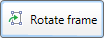
Dalam contoh ini, grafik panah membantu pengguna memvisualisasikan hasil perintah.
Benar: 
Dalam contoh ini, simbol standar dikombinasikan dengan teks untuk membantu pemahaman
Salah: 
Dalam contoh ini, grafik batal menambahkan apa pun ke teks.
- Jangan gunakan tombol perintah untuk mengatur status. Gunakan tombol radio atau kotak centang sebagai gantinya. Tombol perintah hanya untuk memulai tindakan.
Tombol pisahkan
- Buat perintah yang paling mungkin sebagai perilaku default. Jika ada lebih dari satu perintah yang mungkin, pilih perintah yang tidak memerlukan informasi tambahan.
- Jika perintah yang paling mungkin adalah pilihan pengguna terakhir, ubah label tombol ke pilihan terakhir.
- Tampilkan perintah default menggunakan teks tebal di menu. Melakukannya memudahkan pengguna untuk menemukan perintah default, terutama ketika perintah default dinamis atau tombol pisahkan menggunakan grafik alih-alih label teks.
Nilai default
- Sertakan tombol perintah default pada setiap kotak dialog. Pilih yang paling aman (untuk mencegah hilangnya data atau akses sistem) dan perintah paling aman menjadi default. Jika keamanan dan keselamatan bukan faktor, pilih perintah yang paling mungkin atau nyaman.
- Jangan membuat tindakan merusak tombol perintah default kecuali ada cara mudah untuk membatalkan perintah.
Ukuran dan penspasian yang direkomendasikan
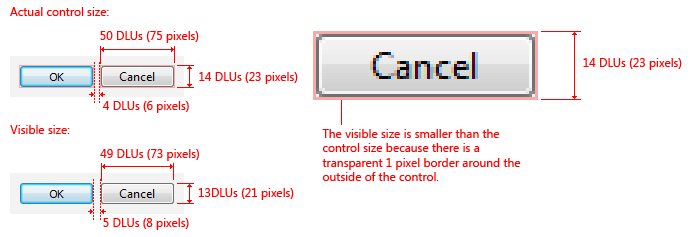
Ukuran dan penspasian yang direkomendasikan untuk tombol perintah.
Label
Beri label setiap tombol perintah.
Jika tombol hanya memiliki label grafis, tetapkan properti Nama-nya ke label teks yang sesuai. Ini memungkinkan produk teknologi bantuan seperti pembaca layar untuk memberi pengguna informasi alternatif tentang grafik.

Contoh ini memperlihatkan tombol grafik; secara internal, tombol ini diberi label Sebelumnya, Berikutnya, dan Salin.
Untuk tombol telusuri singkat (berlabel "..."), label internal harus Dijelajahi.
Tetapkan kunci akses unik. Untuk panduan, lihat Keyboard.
Pengecualian:
- Jangan tetapkan kunci akses ke tombol OK dan Batal, karena Enter adalah kunci akses untuk tombol default (yang biasanya merupakan tombol OK), dan Esc adalah kunci akses untuk Batal. Melakukannya membuat kunci akses lainnya lebih mudah ditetapkan.
- Jangan tetapkan kunci akses ke tombol telusuri singkat (berlabel "..."), karena tidak dapat ditetapkan secara unik.
Lebih suka label tertentu daripada label generik. Idealnya pengguna tidak perlu membaca hal lain untuk memahami label. Pengguna jauh lebih mungkin membaca label tombol perintah daripada teks statis.
- Pengecualian: Jangan ganti nama tombol Batal jika arti pembatalan tidak ambigu. Pengguna tidak harus membaca semua tombol untuk menentukan tombol mana yang membatalkan tindakan. Namun, ganti nama Batal jika tidak jelas tindakan apa yang dibatalkan, seperti ketika ada beberapa tindakan yang tertunda.
Diterima:

Dalam contoh ini, OK dan Batal adalah label yang dapat diterima tetapi tidak dispesifikasikan.
Lebih:

Dalam contoh ini, Burn CD lebih spesifik daripada OK.
Salah:

Dalam contoh ini, Batal harus digunakan alih-alih Jangan Bakar CD.
Mulai label dengan kata kerja imperatif dan jelaskan tindakan yang dilakukan tombol. Jangan gunakan tanda baca akhir.
- Pengecualian: Label standar berikut dapat diterima tanpa kata kerja: Tingkat Lanjut, Kembali, Detail, Maju, Lebih Sedikit, Lebih Banyak, Baru, Berikutnya, Tidak, OK, Opsi, Sebelumnya, Properti, Pengaturan, dan Ya.
Meskipun label pendek lebih disukai, gunakan teks yang cukup untuk menjelaskan perintah dengan cukup. Gunakan objek langsung (kata benda setelah kata kerja) ketika objek tidak jelas dari konteks. Idealnya pengguna tidak perlu membaca hal lain untuk memahami label.
Diterima:

Dalam contoh ini, label pendek dapat diterima jika maknanya dalam konteks sudah jelas.
Lebih baik: (jika Tambahkan tidak jelas)

Dalam contoh ini, menambahkan kata benda ke kata kerja membantu pemahaman pengguna.
Terbaik: (jika Tambahkan atau Tambahkan item tidak jelas)

Dalam contoh ini, labelnya adalah penjelasan mandiri.
Gunakan kapitalisasi gaya kalimat. Melakukannya lebih tepat untuk nada Windows nadaWindows dan penggunaan frasa pendek untuk tombol perintah.
- Pengecualian: Untuk aplikasi warisan, Anda dapat menggunakan kapitalisasi gaya judul jika perlu untuk menghindari pencampuran gaya kapitalisasi.
Jangan gunakan sekarang di label tombol perintah karena segera perintah dapat diambil untuk diberikan.
- Pengecualian: Jika perlu, gunakan sekarang untuk membedakan perintah yang memulai tugas dari perintah yang segera melakukan tugas.

Dalam contoh ini, mengklik tombol perintah masuk ke jendela atau halaman yang memungkinkan pengguna mengunduh.
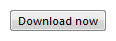
Dalam contoh ini, mengklik tombol perintah melakukan pengunduhan.
Hanya satu perintah dalam alur tugas yang harus diberi label sekarang. Jadi, misalnya, perintah Unduh sekarang tidak boleh diikuti oleh perintah Unduh sekarang lainnya.
Jangan gunakan nanti di label tombol perintah jika menyiratkan tindakan yang tidak akan terjadi. Misalnya, jangan gunakan Instal nanti (berbeda dengan Instal sekarang) kecuali perintah tersebut diinstal di lain waktu. Sebagai gantinya, gunakan Jangan instal atau Batalkan.
Salah:
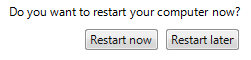
Dalam contoh ini, Mulai Ulang Nanti salah menyiratkan bahwa perintah dimulai ulang secara otomatis di lain waktu.
Gunakan tombol Tingkat Lanjut hanya untuk opsi yang relevan dengan pengguna tingkat lanjut atau memerlukan pengetahuan pengguna tingkat lanjut. Jangan gunakan tombol Tingkat Lanjut untuk fitur yang dianggap canggih secara teknologi. Misalnya, fitur stapling printer bukanlah opsi lanjutan, tetapi sistem manajemen warnanya.
Salah: (jika opsi benar-benar tidak tingkat lanjut)

Dalam contoh ini, Tingkat Lanjut menyesatkan.
Benar:

Dalam contoh ini, label lebih spesifik dan akurat.
Untuk tombol perintah yang membuka jendela lain, pilih label yang menggunakan bagian atau semua teks bilah judul jendela sekunder. Misalnya, tombol perintah berlabel Telusuri mungkin membuka kotak dialog berjudul Telusuri Folder. Menggunakan terminologi yang sama di seluruh tugas membantu menjaga pengguna tetap berorientasi.
Saat mengajukan pertanyaan, gunakan label yang cocok dengan pertanyaan. Jangan gunakan OK/Batal untuk menjawab pertanyaan Ya/Tidak.
Benar:
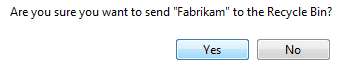
Dalam contoh ini, tombol menjawab pertanyaan.
Salah:
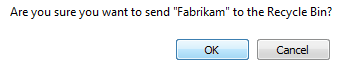
Dalam contoh ini, tombol tidak menjawab pertanyaan.
Akhiri label dengan elipsis jika perintah memerlukan informasi tambahan untuk dijalankan.
- Pengecualian: Label grafis tidak mengambil elipsis.
Benar: (jika dialog Opsi cetak ditampilkan)

Dalam contoh ini, setelah tombol diklik, dialog Opsi cetak ditampilkan dan memerlukan informasi lebih lanjut dari pengguna.
Jangan gunakan elipsis ketika keberhasilan penyelesaian tindakan hanya untuk menampilkan jendela lain. Perintah berikut tidak pernah mengambil elipsis: Tentang, Tingkat Lanjut, Opsi, Properti, Bantuan.
Salah:

Dalam contoh ini, setelah tombol diklik, dialog Opsi ditampilkan, tetapi informasi lebih lanjut dari pengguna tidak diperlukan.
Dalam kasus ambiguitas (misalnya, label perintah tidak memiliki kata kerja), putuskan berdasarkan tindakan pengguna yang paling mungkin. Jika hanya melihat jendela adalah tindakan umum, jangan gunakan elipsis.
Benar:
Warna lainnya...
Informasi versi
Dalam contoh pertama, pengguna kemungkinan besar akan memilih warna, jadi menggunakan elipsis sudah benar. Dalam contoh kedua, pengguna kemungkinan besar akan melihat informasi versi, membuat elipsis tidak perlu.
Untuk tombol telusuri, gunakan tombol telusuri pendek (berlabel "...") ketika ada lebih dari dua tombol telusuri di jendela. Selalu gunakan versi pendek saat Anda ingin menampilkan tombol telusuri di kisi.
Untuk tombol arah, gunakan tanda kurung sudut tunggal dan arahkan ke arah di mana tindakan berlangsung.
Tabel berikut ini memperlihatkan beberapa label tombol perintah umum dan penggunaannya.
| Label tombol | Makna | Kunci akses |
|---|---|---|
| Belakang |
Di panduan dan alur tugas, buka halaman sebelumnya. |
'B' |
| Ramban... |
Tampilkan kotak dialog untuk mencari file atau objek. |
'B' atau 'r' |
| Opsi |
Tampilkan pilihan yang tersedia bagi pengguna untuk menyesuaikan program. |
'O' |
| Jeda |
Kotak dialog sedang berlangsung, tangguhkan tugas. |
'P' |
| Personalisasi |
Menyesuaikan pengalaman inti yang sangat penting untuk identifikasi pribadi pengguna dengan program. |
'P' |
| Preferensi |
Jangan gunakan. Gunakan Opsi sebagai gantinya. |
Tidak berlaku. |
| Properti |
Tampilkan atribut dan pengaturan untuk objek. |
'P' atau 'r' pertama |
| Simpan |
Simpan grup pengaturan, atau simpan file atau objek menggunakan nama saat ini. |
'S' |
| Simpan sebagai... |
Simpan file atau objek menggunakan nama tertentu. |
Kedua 'a' |
| Pengaturan |
Jangan gunakan. Gunakan Opsi sebagai gantinya. |
Tidak berlaku. |
| Pecahkan masalah |
Jangan gunakan. Gunakan tautan Bantuan tertentu sebagai gantinya. |
Tidak berlaku. |
Untuk panduan tentang label tombol penerapan (OK, Batal, Ya/Tidak, Tutup, Hentikan, Terapkan, Berikutnya, Selesai, Selesai), lihat Teks Antarmuka Pengguna.
Dokumentasi
Saat merujuk ke tombol perintah:
- Gunakan teks label yang tepat, termasuk kapitalisasinya, tetapi jangan sertakan garis bawah atau elipsis kunci akses. Jangan sertakan tombol kata.
- Untuk menjelaskan interaksi pengguna, gunakan klik.
- Jika memungkinkan, format label menggunakan teks tebal. Jika tidak, letakkan label dalam tanda kutip hanya jika diperlukan untuk mencegah kebingungan.
Contoh: Klik Cetak untuk mencetak dokumen.
Saran dan Komentar
Segera hadir: Sepanjang tahun 2024 kami akan menghentikan penggunaan GitHub Issues sebagai mekanisme umpan balik untuk konten dan menggantinya dengan sistem umpan balik baru. Untuk mengetahui informasi selengkapnya, lihat: https://aka.ms/ContentUserFeedback.
Kirim dan lihat umpan balik untuk